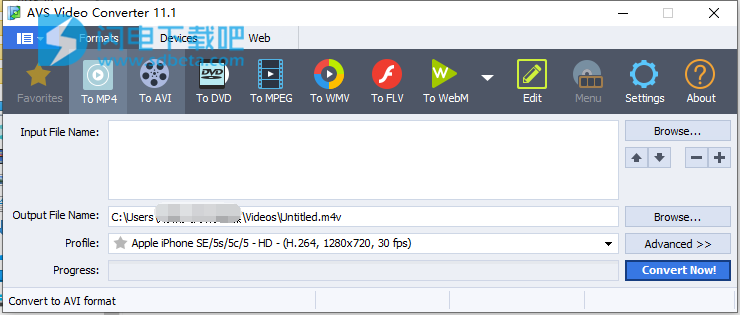AVS Video Converter破解版是超级好用的视频转换器,友好的界面,各种受支持的格式和功能以及高性能,无需用于视频编辑,转换或光盘制作的许多不同程序-多功能且功能强大的AVS Video Converter将轻松处理多项任务。使用AVS Video Converter,您可以快速轻松地执行任意格式之间的相互置换,支持多线程和批量转换操作,而AVS Video Editor是一款功能强大视频数据处理软件!具有很多创造最佳视频和音频的机会,这使处理视频变得轻松而富有建设性。 唯一的界面对于所有类别的用户都是尽可能通用的。本次带来最新破解版下载,无需安装,解压即可使用,超级方便!
3、管理高清摄像机视频:AVCHD,MPEG-2 HD,AVI HD,TOD / MOD,M2TS / MTS等。分割,修剪高清视频,添加文本和效果并将其转换为DVD或其他带有AVS的受支持视频格式视频转换器。刻录DVD /蓝光光盘,然后在播放机上观看它们。
6、转换各种设备的视频。使用现成的预设为iPod,iPhone,iPad,PSP,ZEN,PS3(支持高清),XBox(支持高清),任天堂,移动电话,带有Android操作系统的设备,便携式媒体播放器等转换视频。
9、在网络上分享您的视频。直接从AVS Video Converter界面将视频转换并上传到所有流行的视频托管服务,如Facebook,Flickr,MySpace等。
11、您可以将AVS Video Converter窗口最小化到系统托盘中的AVS Video Converter图标。单击“最小化到系统托盘”按钮图标后,程序将作为后台应用程序运行(或在Windows NT / 2000中作为服务运行),并且它的存在由系统托盘中的图标表示。
软件优势
1、创建以最简单的方式视频 - AVS视频编辑器是首先用于这些新的视频编辑;
2、创新的视频效果和转场堆之间进行选择,适用于文本和学分视频,实验子母画面或色度的影响;
3、使用高级时间线或情节提要进行准确的编辑,轻松清晰的导航和视频效果应用程序;
4、编辑从HD摄像头的视频快速,轻松地 - 所有主要格式支持:高清视频(AVCHD INC,MPEG-2 HD和WMV HD),TOD,MOD,M2TS;
5、稳定视频,消除图像抖动,对图像进行一些色彩校正;
6、将一个或多个音轨插入媒体文件,进行音频校正,混合或修剪音频片段,录制您的语音或现场音乐并将音轨与视频合并;
7、将视频分割为场景并删除不必要的场景;
8、编辑几乎所有格式的视频,将电影保存到AVI(DivX,Xvid等),MP4(包括Sony PSP和Apple iPod),WMV,3GP,3G2,QuickTime(MOV),DVD,VOB,VRO,MPEG- 1,2,4,MPG,DAT,MJPEG,Real Video(RM,RMV);
9、保存PC,DVD,蓝光,DivX / Xvid光盘,移动设备,Web的视频项目,将您的收藏集上传到PSP,iPod,Archos,Creative Zen Vision,手机,便携式DVD播放器,将您的视频集刻录到CD -R / RW,DVD +/- R,DVD +/- RW,DVD-RAM,双层/双层;
10、在各种场合和口味下使用现成的个性化菜单样式;
使用帮助
AVS Video Converter是一种专用工具,可在不同的视频格式之间转换包括DVD和蓝光视频在内的视频文件,以及创建DVD / BD视频光盘。 通过四个简单的步骤来创建适合在计算机上存储和播放,放置在网站上,在家用DVD / BD播放器中播放,上传到流行的视频共享网站之一或翻录DVD和Blu的视频 -ray光盘:
第1步:打开“格式,设备或网络”标签
步骤2:选择必要的输出文件格式,设备或视频共享网站(如果需要,请单击“其他格式/设备”按钮)
步骤3:使用上方的“浏览...”按钮打开输入文件
第4步:按立即转换! 开始转换。
1、如果您想为计算机创建视频
选择“到AVI”,“到MPEG”,“到MOV”,“到MKV”,“到TS”或“到M2TS”,以创建高质量的视频以在计算机上存储和播放。
转到AVI按钮转到AVI配置文件以选择将用于压缩视频文件的编解码器。 DivX和Xvid为您提供最佳的质量和很小的文件大小。
To MPEG按钮转到MPEG Profile,选择将用于压缩视频文件的编解码器。 MPEG-1为您提供VHS视频质量和相对较小的文件大小。 MPEG-2为您提供DVD质量和大文件大小。
转到MOV按钮转到MOV配置文件以选择将用于压缩视频文件的编解码器。
To MKV按钮转到MKV配置文件以选择将用于压缩视频文件的编解码器。 DivX和Xvid为您提供最佳的质量和很小的文件大小。
转至TS按钮转到TS配置文件以选择用于创建具有所需参数的视频文件的预设。
To M2TS按钮转到M2TS配置文件以选择用于创建具有所需参数的视频文件的预设。
2、如果您想为互联网创建视频
选择“到WMV”,“到FLV”,“到SWF”,“到RM”,“到GIF”或“到WebM”,以创建适合放在网站上或通过本地网络或Internet流式传输的视频。这些格式会创建适合Internet的小型视频文件。质量不是很好,并且取决于目标Internet连接速度。
To WMV按钮转到WMV配置文件以选择将用于压缩视频文件的编解码器。
转至FLV按钮转到FLV配置文件以选择用于创建具有所需质量级别的文件的预设。
到SWF按钮转到SWF配置文件以选择一个预设,以创建具有所需质量级别的文件。
To RM按钮转到RM Profile,选择将用于压缩视频文件的编解码器。
转至GIF按钮转到GIF配置文件以选择预设,以根据您的目标创建具有所需视频图像大小的文件-将其用作头像,网站和电子邮件等。
转至WebM按钮转到WebM配置文件以选择用于创建具有所需视频图像大小和质量级别的文件的预设。
注意!注意:WMV文件可以由Windows Media Player和许多其他播放器播放。要播放创建的FLV和SWF文件,您需要安装Macromedia Shockwave Flash Player,而要播放RM文件,则需要RealPlayer。
或打开“ Web”选项卡,然后选择创建视频以上传到该网站所需的视频共享网站。
YouTube按钮转到YouTube个人资料以选择一个预设,以创建具有所需质量级别的文件并进一步上传到YouTube网站。
Vimeo按钮转到Vimeo配置文件以选择预设,以创建具有所需质量级别的文件,然后进一步上传到Vimeo网站。
Facebook按钮转到Facebook个人资料以选择一个预设,以创建具有所需质量等级的文件并进一步上传到Facebook网站。
Dailymotion按钮转到Dailymotion配置文件以选择一个预设,以创建具有所需质量级别的文件并进一步上传到Dailymotion网站。
“ Telly”按钮转到“ Telly配置文件”以选择一个预设,以创建具有所需质量级别的文件并进一步上传到Telly网站。
Flickr按钮转到Flickr配置文件以选择预设,以创建具有所需质量级别的文件,然后进一步上传到Flickr网站。
“ Dropbox”按钮转到“ Dropbox配置文件”以选择一个预设,以创建具有所需质量级别的文件并进一步上传到Dropbox网站。
3、如果您想为移动设备创建视频
选择至MP4,至3GP,至DPG,至AMV或至MTV,以创建要存储在移动设备(Sony PSP,iPod等)或移动电话上的视频并进行播放。
转至MP4按钮转到MP4配置文件以选择将用于压缩视频文件的编解码器。您可以为不同的移动设备选择MPEG-4编解码器和文件类型:移动电话,Sony PSP,iPod和其他MP4设备。
转至3GP按钮转到3GP配置文件以选择将用于压缩视频文件的编解码器。当锐化图像时,建议以更高的比特率使用MPEG-4。在较低的比特率下,最好使用H.263编解码器。
转至DPG按钮转到DPG配置文件以选择一个预设,以便为您的游戏机创建具有所需质量等级的文件。
转至AMV按钮转到AMV配置文件以选择一个预设,以使用适合便携式播放器显示的视频图像创建文件。
到MTV按钮转到MTV配置文件以选择一个预设,以使用适合便携式播放器显示的视频图像来创建文件。
或打开“设备”选项卡,然后选择创建用于存储和播放视频的视频所需的移动设备类型。
Apple按钮转到Apple配置文件以选择一个预设,以为您的Apple设备创建具有所需质量等级的文件。
BlackBerry(BlackBerry)按钮转到BlackBerry Profile(BlackBerry配置文件)以选择预设,以便为BlackBerry设备创建具有所需质量等级的文件。
三星按钮转到三星配置文件以选择预设,以便为三星设备创建具有所需质量等级的文件。
索尼按钮转到“索尼配置文件”以选择预设,以便为您的索尼设备创建具有所需质量等级的文件。
广告素材按钮转到广告素材配置文件以选择一个预设,以便为具有所需质量等级的广告素材设备创建文件。
Android按钮转到Android配置文件以选择预设,以便为您的Android设备创建具有所需质量等级的文件。
控制台按钮转到“控制台配置文件”以选择预设,以便为您的游戏控制台创建具有所需质量等级的文件。
“手机”按钮转到“手机配置文件”以选择预设,以便为您的手机创建具有所需质量等级的文件。
播放器按钮转到播放器配置文件以选择一个预设,以为您的播放器创建具有所需质量等级的文件。
Palm按钮转到Palm Profile(Palm配置文件)以选择一个预设,以便为您的Palm设备创建具有所需质量等级的文件。
4、如果您想为家用DVD / BD播放器创建视频光盘
到DVD按钮如果要创建与家用DVD / BD播放器兼容的视频光盘,请选择“到DVD”或“到蓝光”。 因此,在按下这些按钮之一之前,请确保您的DVD / BD播放器支持您要使用的光盘类型(DVD + R,DVD-R,DVD + RW,DVD-RW,DVD + R DL,DVD-R DL 或BD-R,BD-RE)。
BD和DVD为您提供最佳的视频质量,但需要BD和DVD光盘。 因此,需要DVD刻录机来创建视频DVD光盘,而BD刻录机可以用于将视频数据记录到蓝光光盘和DVD光盘中。
转换为DVD或蓝光光盘可能需要几个小时,具体取决于您的计算机功能。 等待程序将转换后的视频刻录到光盘上。
5、如果您想翻录DVD或蓝光光盘
将光盘插入计算机的DVD / BD驱动器。 如果是DVD,请选择VIDEO_TS.IFO文件,如果要翻录BD,请打开BDMV文件夹,然后选择index.bdmv。 接下来,根据您要创建文件的目的选择输出文件格式。 按立即转换! 按钮开始转换。
6、如果您想创建高清视频文件
选择“到蓝光”,“到TS”,“到M2TS”,“到AVI”,“到MPEG”,“到WMV”,“到MKV”,“到FLV”,“到MOV”或“到WebM”,然后转到相应的配置文件,选择可用的高清预设之一并创建视频 具有高清质量。